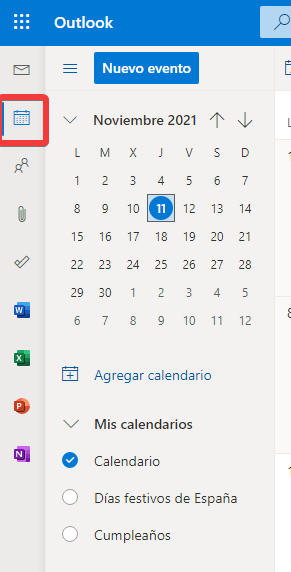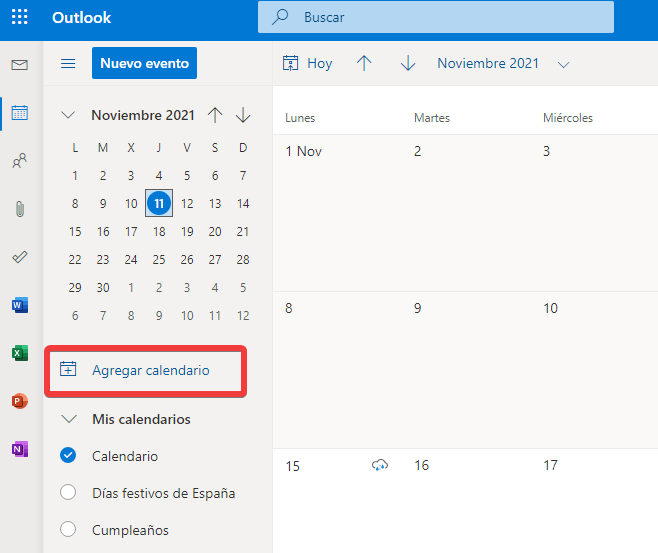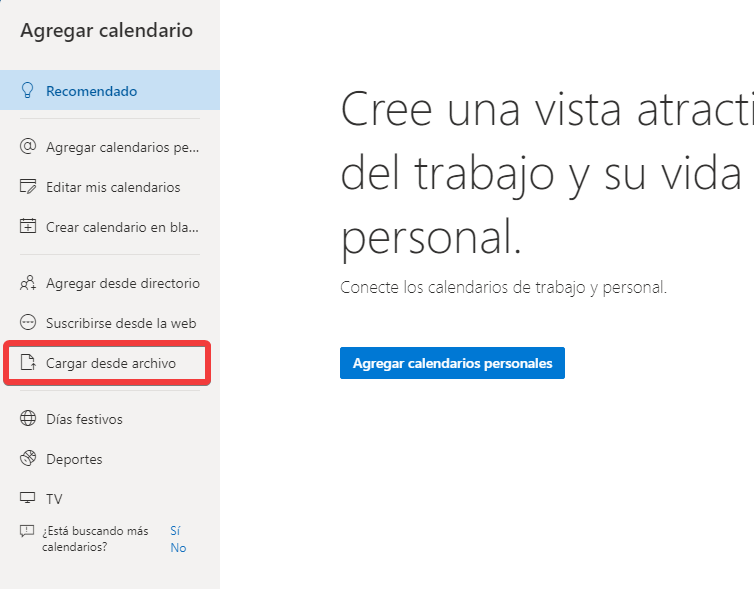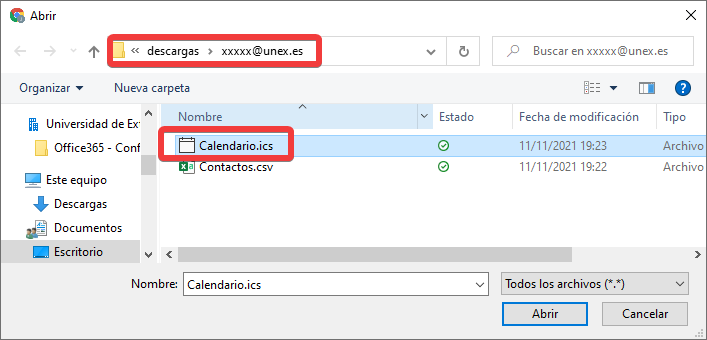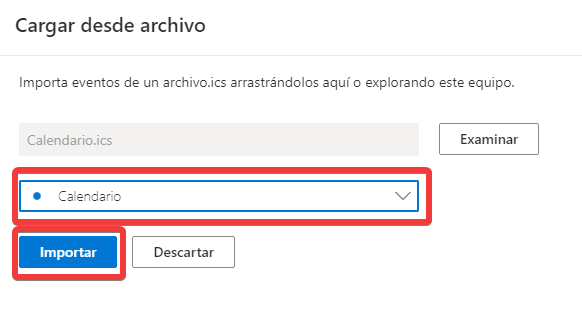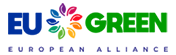Manual de importación de calendarios a Outlook
Nota: Ésta es la vista de impresión del Manual de referencia completo en una sola página. Si lo prefiere puede encontrar la versión original aquí.
Este manual explica cómo importar los antiguos calendarios (agendas en Zimbra) del anterior sistema de correo al nuevo Outlook Web desde el respaldo enviado automáticamente.
1. Primer paso: descarga y preparación del archivo de respaldo.
- Inicie sesión en su cuenta de correo de la UEx en https://outlook.office.com
- Localice en su correo el mensaje enviado por el migrador y que contiene el archivo adjunto "contactos_y_calendario.zip".
- Descargue dicho archivo y descomprímalo en su disco duro en una ubicación fácilmente localizable (Descargas, Escritorio,...).
- Debe tener una carpeta llamada "descargas" y dentro otra del tipo "correo@unex.es".
- Dentro debe de haber dos archivos: Calendario.ics y Contactos.csv

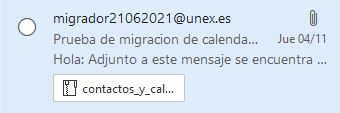
2. Segundo paso: Importación de los calendarios.
- Inicie sesión en su cuenta de correo de la UEx en https://outlook.office.com
- A la izquierda pulse sobre el icono de Calendarios.
- A la izquierda pulse sobre "Agregar calendario".
- Elija sobre "Cargar desde archivo".
- Pulse sobre el botón "Examinar".
- Busque en su disco duro el archivo "Calendario.ics" que hemos preparado anteriormente y pulse en "Abrir".
- Seleccione el/los calendarios que desea importar y pulse en "Importar".
- Espere a que le confirme la importación en la parte inferior de la pantalla.